[多角柱]ボタンをクリックすると、規則的なポリゴン オブジェクトを押し出し、更にオプションで側面のエッジをフィレットすることができます。
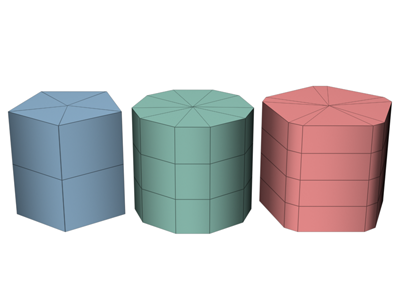
多角柱の例
手順
多角柱を作成するには:
- [作成](Create)メニューから、[拡張プリミティブ](Extended Primitives)
 [多角柱](Gengon)を選択します。
[多角柱](Gengon)を選択します。 - [側面](Sides)で、多角柱の中の側面の数を指定します。
- マウスをドラッグしながら多角柱の半径を作成します。
- マウス ボタンを放し、次にマウスを垂直に移動して多角柱の高さを設定します。クリックして高さを設定します。
- マウスを対角に移動して側面の角度に沿って面取りのサイズを指定します。サイズは、左上に向けて大きくなり、右下に向けて小さくなります。
- クリックして多角柱の作成を完了します。
インタフェース
[作成方法](Creation Method)ロールアウト
- エッジ
-
エッジからエッジへオブジェクトを描画します。マウスを移動すると、ジオメトリの中心の位置が変更されます。
- 中心
-
中心から外に向かってオブジェクトを描画します。
[パラメータ](Parameters)ロールアウト
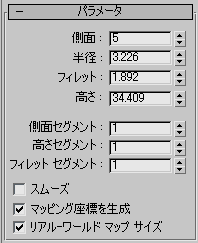
- 側面
-
多角柱の周囲にある側面の数を設定します。[スムーズ](Smooth)チェック ボックスにチェックマークが付いている場合、側面の数を多くするほど、真円に近いシェーディングとレンダリングが行われます。[スムーズ](Smooth)チェック ボックスのチェックマークが付いていない場合、側面の数を少なくすると、規則的なポリゴン オブジェクトが作成されます。
- 半径
-
多角柱の半径を設定します。
- フィレット
-
面取りするコーナーの幅を設定します。
- 高さ
-
中心軸に沿って高さを設定します。負の値に設定すると、多角柱は作図平面より下に作成されます。
- 側面セグメント
-
多角柱の外周分割数を設定します。
- 高さセグメント
-
多角柱の主軸に沿って分割数を設定します。
- フィレット セグメント
-
エッジを切り落とす場合の分割数を設定します。この設定値を大きくすると、面取りではなく、丸くフィレットされたコーナーに変わります。
- スムーズ
-
多角柱の各面を融合し、レンダリングしたときの外観を滑らかにします。
- マッピング座標を生成
-
マップしたマテリアルを多角柱に適用するために必要な座標を設定します。既定値ではチェックマークが付いています。
- リアル-ワールド マップ サイズ
-
オブジェクトに適用されるテクスチャがマッピングされたマテリアルのスケーリング方法を制御します。スケール値は、適用されるマテリアルの[座標](Coordinates)ロールアウトの[リアル-ワールド スケールを使用](Use Real-World Scale)の設定によって制御します。既定値ではチェックマークが付いていません。